Si usted es un usuario frecuente de WhatsApp debe saber este truco para reactivar las notificaciones, en dado caso de que en algún momento dejen de llegarle a su celular.
(Vea también: Corazones en WhatsApp: qué significan y cómo puede usarlos; aquí le contamos)
¿Cómo hacer para que le lleguen las notificaciones de WhatsApp?
Las preferencias de notificaciones se pueden elegir en los ajustes de WhatsApp, para esto, le explicamos el paso a paso con el que puede lograr activarlas nuevamente y no perderse de ninguno de los mensajes de sus contactos.
- Asegúrese de que la aplicación esté actualizada para mejorar su funcionamiento, pues al tener la última versión instalada en su dispositivo puede corregir errores.
- Debe tener una buena conexión a Internet: este paso es esencial para recibir notificaciones de WhatsApp, pues debe estar conectado a una red wifi o tener una buena señal móvil.
- Habilite las notificaciones en la configuración de WhatsApp: vaya a ‘Configuración’ y luego a ‘Notificaciones’. Allí encontrará opciones para habilitar las notificaciones de mensajes, llamadas y grupos.
- Asegúrese de que no haya restricciones de notificaciones: en algunos dispositivos las restricciones pueden estar habilitadas por defecto, por lo que debe revisar las de esta ‘app’ en específico y verificar que no estén restringidas en la configuración del dispositivo.

- Configure las notificaciones personalizadas: si desea recibir notificaciones personalizadas para mensajes o llamadas de ciertas personas, puede configurar estas opciones en la sección de notificaciones de la aplicación.
- Desactive el modo ahorro de energía: esto puede interferir con las notificaciones por lo que puede desactivarlo temporalmente para ver si esto soluciona el problema.
Para activarlas en escritorio:
- Ingrese a WhatsApp Web o Escritorio.
- Haga clic en el ícono del menú de tres puntos que encuentra en la parte superior.
- Ubique la palabra ‘Configuración’ y de clic allí.
- Luego diríjase a ‘Notificaciones’.
- Allí, puede cambiar las siguientes opciones: sonidos, alertas de escritorio, mostrar vista previa.
- También puede desactivar todas las alertas y sonidos de chats por un periodo determinado. Para volver a activar las notificaciones, haga clic en ‘Alertas y sonidos desactivados’.
¿Cómo silenciar chats individuales o grupos?
- Abra el chat individual o en grupo que desea silenciar.
- Haga clic en ‘Silenciar notificaciones‘.
- Seleccione una duración de 8 horas, 1 semana y siempre.
- Haga clic en ‘Silenciar notificaciones’.
- Para volver a activar las notificaciones, busque el chat silenciado y haga clic en el ícono del menú ‘Desactivar silencio de notificaciones’.


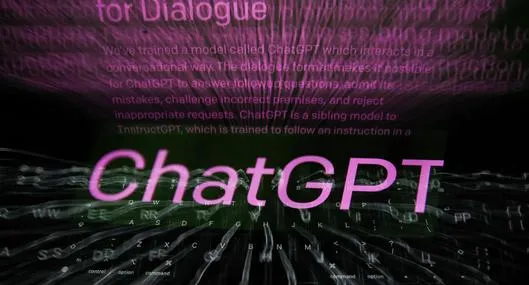

*Este artículo fue creado con ayuda de Robby Tecnología, una inteligencia artificial que utiliza machine learning para producir texto similar al humano, y curado por un periodista de Pulzo.
LO ÚLTIMO
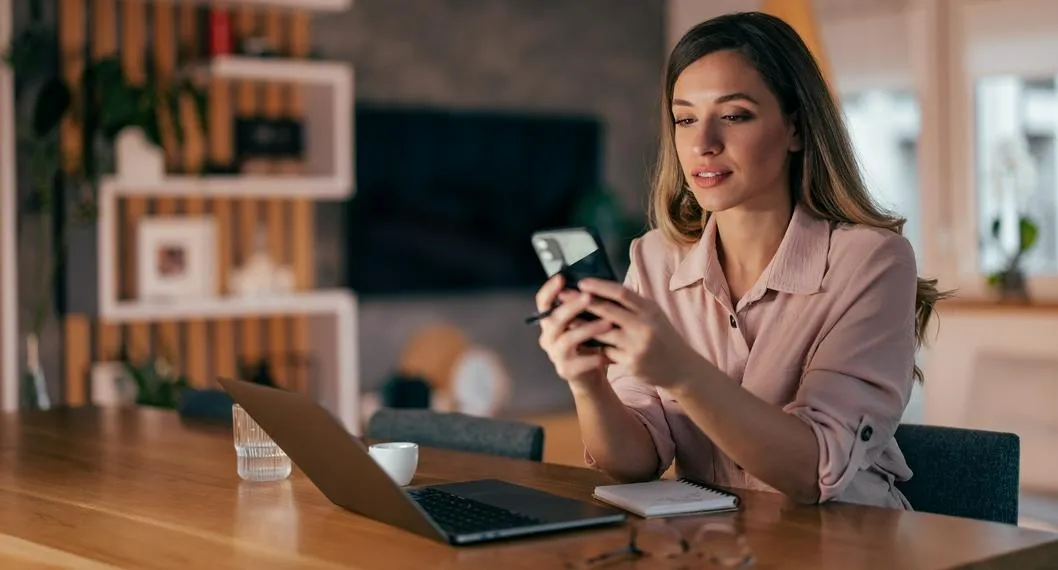



.svg)
